如果存储了已删除的用户的个人文件夹,可以恢复该用户和用户的个人文件夹。用户使用的方法取决于个人文件夹是存储为磁盘映像还是普通文件夹。
从磁盘映像恢复个人文件夹
1.在 Mac 上的“访达”![]() 中,选取“前往”>“前往文件夹”,输入“/Users/Deleted Users”,然后点按“前往”。
中,选取“前往”>“前往文件夹”,输入“/Users/Deleted Users”,然后点按“前往”。
2.打开已删除用户的个人文件夹的磁盘映像文件。
该磁盘映像文件名称以用户的帐户名称开头,结尾为 .dmg。
个人文件夹的内容显示在新窗口中。
3.选取“文件”>“新建访达窗口”,然后打开“用户”文件夹。
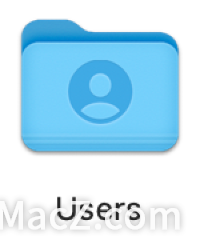
4.按住 Option 键并将已删除用户的磁盘映像图标拖入“用户”文件夹,然后输入管理员名称和密码以继续。
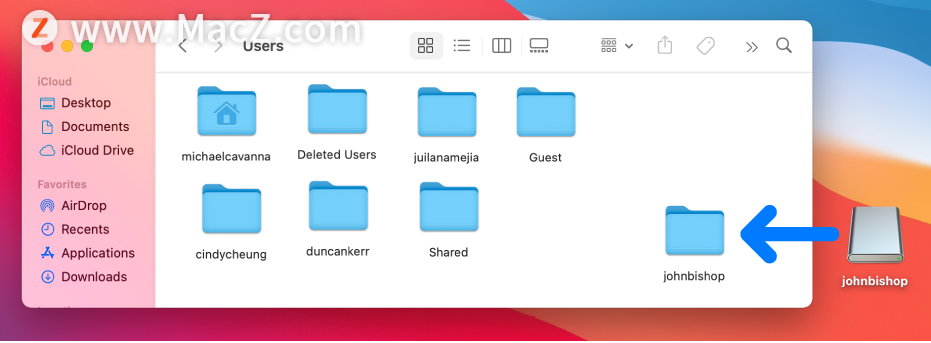
5.已删除用户的个人文件夹会被拷贝到“用户”文件夹。
6.选取苹果菜单 ![]() >“系统偏好设置”,然后点按“用户与群组”。
>“系统偏好设置”,然后点按“用户与群组”。
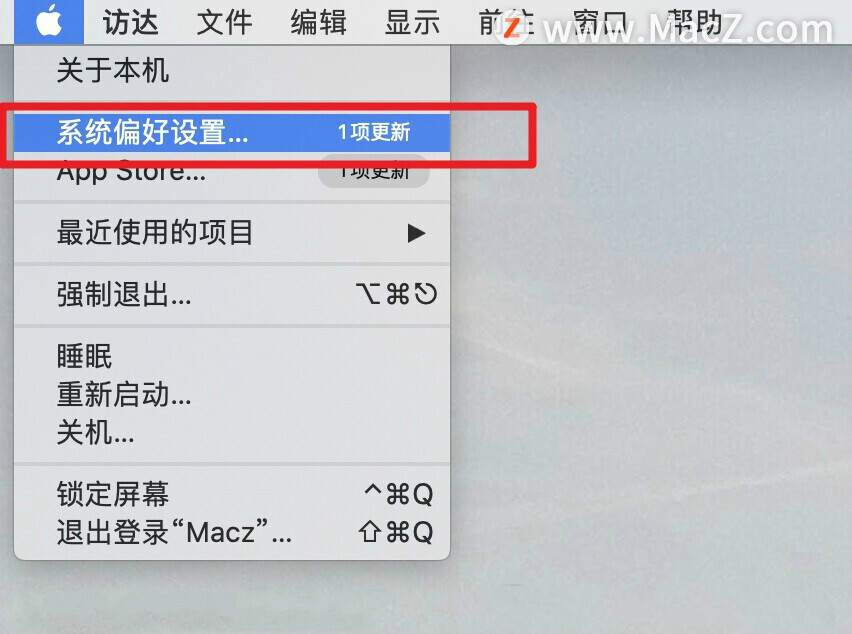
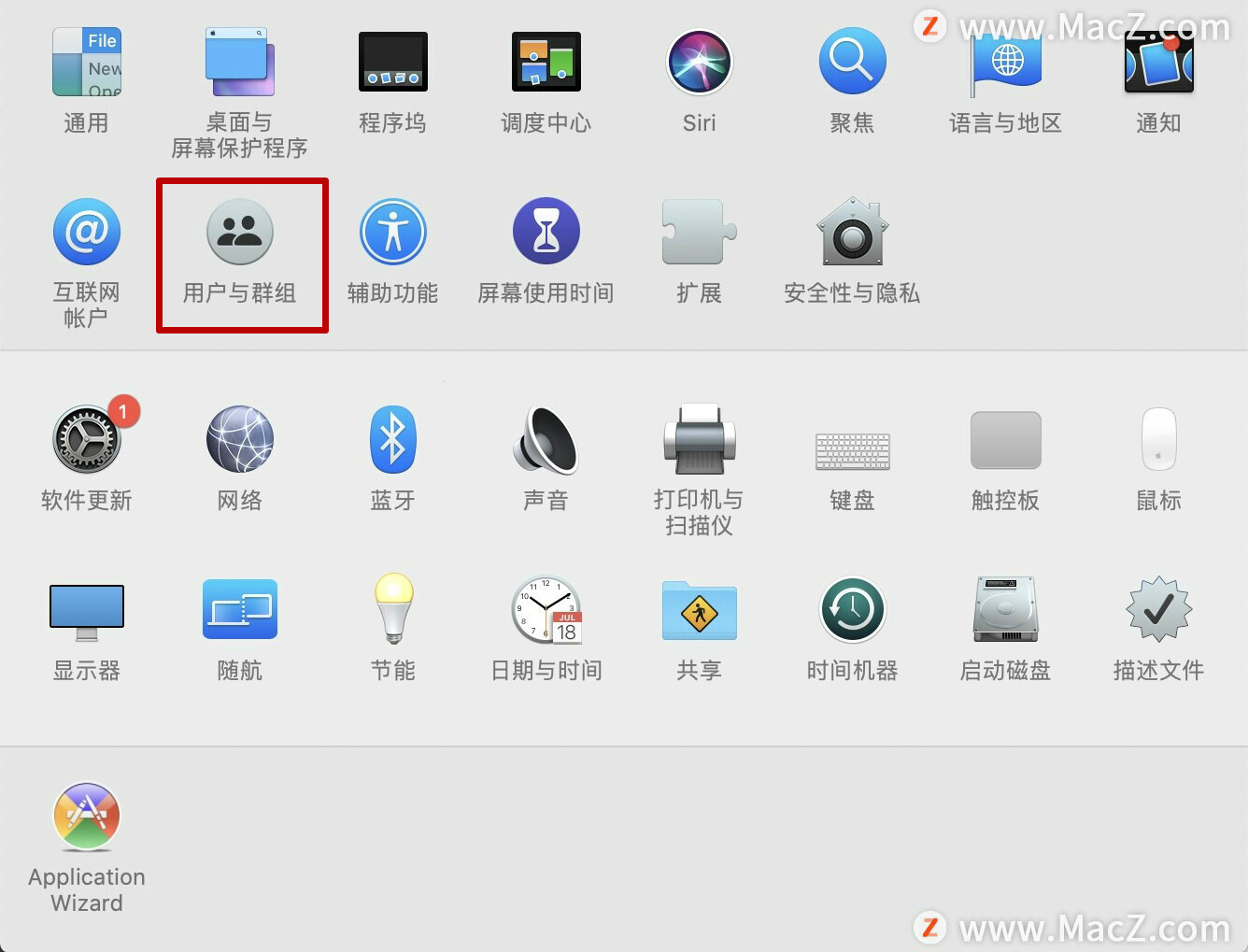
如果左下角的锁被锁定 ![]() ,点按锁按钮以解锁偏好设置面板。
,点按锁按钮以解锁偏好设置面板。
7.点按用户列表下方的添加按钮 ![]() 。
。
8.点按“新帐户”弹出式菜单,然后选取用户类型。
输入用户的全名。
如果需要,编辑帐户名称,以便与已删除用户个人文件夹的名称匹配。
帐户名称自动生成。
9.在“密码”和“验证”栏中输入用户密码,然后输入可帮助用户记忆密码的提示。
若要使用“密码助理”,请点按“密码”栏旁边的钥匙 ![]() 。
。
10.点按“创建用户”。
11.点按“使用现有文件夹”。
从存储的文件夹恢复个人文件夹
1.在 Mac 上的“访达”![]() 中,选取“前往”>“前往文件夹”,输入“/Users”,然后点按“前往”。
中,选取“前往”>“前往文件夹”,输入“/Users”,然后点按“前往”。
已删除用户的个人文件夹位于“/用户”文件夹中,其名称与该用户的帐户名称相同,后面紧跟(已删除)。
2.通过移除(已删除)来给已删除用户的个人文件夹重新命名,以便文件夹名称完全匹配已删除用户的帐户名称。
系统可能会要求您先输入管理员名称和密码,才能给文件夹重新命名。
3.执行“从磁盘映像恢复个人文件夹”中的步骤 4 到步骤 12。
从存储的个人文件夹恢复用户后,用户可以选择“允许用户管理这台电脑”。
以上就是小编今天为大家分享的“在苹果Mac上恢复已删除的用户”的方法,希望对您有所帮助,想了解更多关于Mac相关知识,请关注macz.com吧!